13.10. 在 Thunderbird 中导入个人证书
以下示例演示了如何在 Mozilla Thunderbird 电子邮件客户端中导入用于个人身份验证的证书。
先决条件
- 您的设备上已存储了一个个人证书。
要使用个人证书进行身份验证:
流程
-
打开
证书管理器。 在
Your Certificates选项卡下,单击 Import。图 13.10. 在 Thunderbird 中导入用于身份验证的个人证书
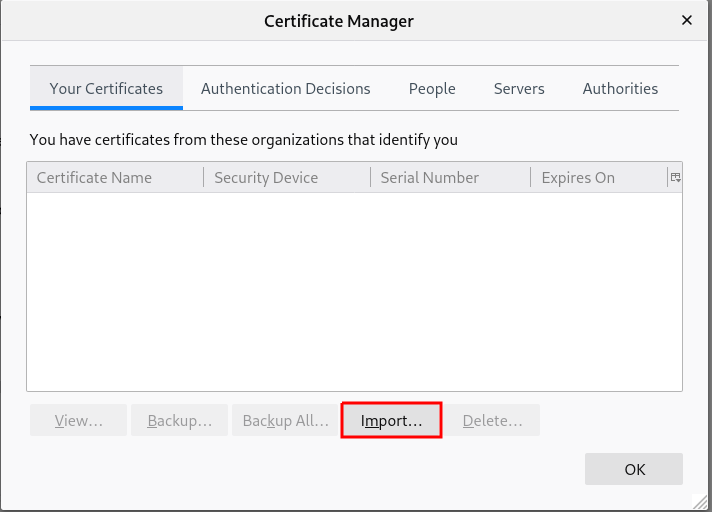
- 从您的计算机中选择所需的证书。
-
关闭
证书管理器。 打开主菜单并选择
Account Settings。图 13.11. 从菜单中选择帐户设置

在您帐户电子邮件地址的左侧面板中选择
End-To-End Encryption。选择端到端加密部分。

-
在
S/MIME部分下,单击第一个 Select 按钮,来选择要用于签名消息的个人证书。 在
S/MIME部分下,单击第二个 Select 按钮,来选择您的个人证书来加密和解密消息。选择用于签名和加密/解密的证书。

注意
如果忘记了导入有效的证书,您可以使用 管理 S/MIME 证书 来直接打开 证书管理器。

